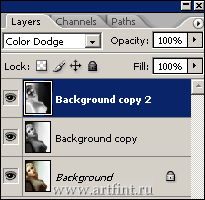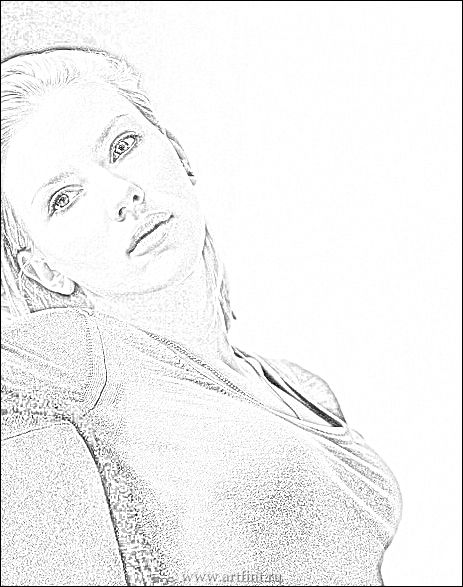18 Дек 2009
Карандашный рисунок
 Самый простой и реалистичный способ
Самый простой и реалистичный способ
придать фотографии эффект карандашного рисункаОткрываем фотографию в Photoshop.
Дублируем слой — Layers > Duplicate layers (Ctrl+J)
Переводим фото в черно-белые цвета — Image > Adjustments > Desaturate (Shift+Ctrl+U)
Дублируем черно-белый слой (Ctrl+J)
Инвертируем изображение (Ctrl+I)
Режим смешивания ставим Color Dodge
Все пропало, аа!! Не паникуем )
Идем в фильтры — Filter > Blur > Gaussian Blur, радиус выставляем 2-3 пикселя.
Жмем ок, радуемся )
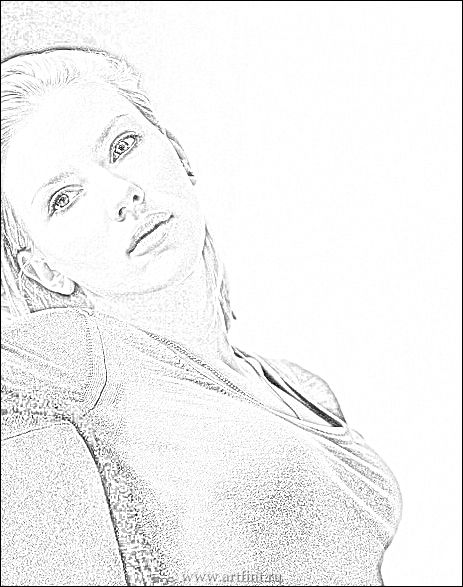
Смотрите также:
- Силуэт Модный эффектик.Открываем любимую фотографию в Photoshop, с белым фоном
Идем в Image > Adjustments > Threshold, Threshold Level выставляем в пределах 120-155, жмем […]
- Эффект полутона Интересный эффект, впишится в вашу веб страничку.Открываем фото в Photoshop
Нам понадобится две копии, так что учтите
Переводим изображение в режим Grayscale, Image > […]
- Эффект сепии Очень простой, но эффектный прием. Открываем фотографию в Photoshop, переводим изображение в черно-белое - Image > Adjustments > Desaturate (Strl+Shift+U)
Далее […]
- Четкость фото + выравниваем цвета Настраиваем четкость фотографии и добавляем несколько корректирующих слоев для настройки цветов.
Бонус - прием, альтернатива слиянию слоев.Для начала настраиваем […]
- Кисти нарядные маски
Кисти нарядные маски
Категория: Кисти фотошоп
Размер: 1.7 MB
Очень дорогие и нарядные маски входят в этот набор. Это скорее венецианские маски с карнавала, чем […]
На правах рекламы:
18 Дек 2009 |
Рубрика: фото
| Теги filter, image, режим |
 Самый простой и реалистичный способ
Самый простой и реалистичный способ